今回はちょっと番外編ということで、ジャングルの探し方をご紹介していきます。
実は当の私も、7時間近く彷徨ってもジャングルが見つからず、半泣き状態でした。
なにか良い方法は無いものか?ということで調べに調べました。
方法は2種類。
①クリエイティブモードで同じSeed値を入れた世界を作り、空を飛んで探す。
Seed値を調べるには /seed とマイクラ内で入力して実行するだけで分かります。
移動スピードの快適さは、サバイバルモードの比じゃありません!
もしこれでジャングルが見つかれば、あとは座標をメモして,
サバイバルの世界で実際に行くだけです。
しかし私はこの方法でも見つからず、更に2時間を潰す結果になりました・・・。
②便利なツールをダウンロードして、Seed値の解析をする。 マイクラVer1.9から使えなくなりました。
記事の最後にこの救済方法を記載しておきます!
↓以下旧記事
この方法なら5分程度でジャングルが見つかります。絶対です!
しかしこの便利なツール、残念ながら英語のソフトなので使い辛いです。
・・・ということで、今回はこのツールについて使い方をご紹介していくことにします。
まずはツールの名称ですが。
「AMIDST」という名前になっています。
⇒公式ダウンロードサイトは、こちらからどうぞ!
英語がズラーっと並んでいるサイトで不安に思うかもしれませんが、安心して下さい。
1つ1つを画像付きで説明していきますよ。
まずはAMIDSTダウンロードの方法。
公式サイトの、ちょっと下のほうをご覧下さい。
赤枠で囲んだところに「Download」って単語があると思います。
ここからダウンロード出来るので、あなたのパソコンのOSの種類を選択します。
Windows7とか10とかであれば、3種類ある内の一番上「Windows」ですね。
Macなら「Mac OS X」といった具合です。
クリックする場所は「Ad free」と「Adf.ly」の2種類がありますが、「Ad free」の方をクリックして下さい。
そうすると、ダウンロードが開始される画面に進みます。
任意の場所にファイルを保存したら、早速起動してみましょう!
起動するとこんな画面が出てきます。
少し待つと、赤枠で囲んである「⇒」の矢印マークがクリック出来るようになります。
そのままクリックして下さい。
すると、今度はAMIDSTが起動して、こんな画面になります。
真っ白です。何もない画面になると思います。
ここから左上にある「File」を選択していきます。
この赤枠で囲んである通りの手順でいきます。
「File」→「New」→「From file or folder」
これでクリックして下さい。
大雑把に日本語訳すると「ファイル」→「新規」→「ファイルかフォルダーから」
となります。
そうすると、あなたのワールドデータが保存されている所が表示されます。
私の場合、5個のワールドが保存されていたので、こう表示されます。
今回は「Sixpack」というワールドデータを解析したいので、これを選択して開きます。
すると、ワールドデータの中身が表示されます。
選択するのは赤枠で囲んである「level.dat」というものです。
これを選んで開きます。
これでワールドデータの解析が終わります。
こんな画面が開くと思います。
これがあなたのワールドの、全体の見取り図みたいなものです。
ちなみに、スティーブの顔マークが書いてあるのが「あなたの現在地」です。
右上にはバイオーム名と、XY座標が表示されています。
画面の移動については、タブレット端末と同じような方式です。
クリックしながらマウスを動かすと、画面が動くようになっています。
これで瞬時に、ジャングルバイオームを探すことが可能になりますね!
さて、実際どうやって探すのかというと・・・
右下の「鉛筆マーク」をクリックすると出てきますが、
この地図は、各バイオームの種類が色別でわかるようになっています。
探すのは「Jungle」「Jungle Hills」「Jungle Edge」あたりです。
色合いとしては、明るい緑色で迷彩柄っぽく見えるところです。
無事ジャングルが発見出来ましたか?
見つかったらXY座標をメモします。
というわけで早速試しに、クリエイティブモードで確認に行ってみました。
はい!しっかりジャングルバイオームでした。
この方法を使えば、ほんの5分程度で探せます!
私の貴重な7時間を返せ~!となったわけです。
↓マイクラVer1.9以降の救済記事
AMIDSTが使えない状態なので、ブラウザ上で動作する「MINEATLAS」というサイトを使っていきます。
セーブデータから起動しても出来ない状態なので、そのまま「Seed値」を入れましょう。
真ん中の空欄部分に自分のワールドのSeed値を入力して、Set Seedを押します。
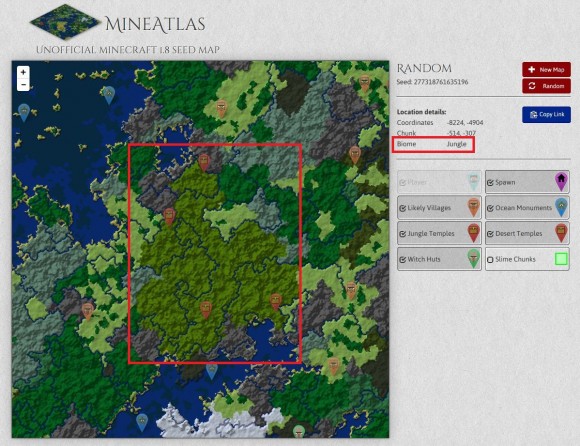
するとこんな画面になるので、右上にある「Biome」の欄でJungleになる所を探しましょう。
この画像ではMAPをランダム生成して、ささっと探してみました。
真ん中一帯の黄緑の部分は全部ジャングルのようですね。
場所が分かれば、あとはその座標までゲーム内で移動するだけです!
いかがでしたか?
簡単なジャングルの探し方、参考になったでしょうか?
貴重な時間を有意義に使うためにも、ぜひAMIDST、MINEATLASを有効活用してみて下さいね♪
ジャングルが見つからなくて、もうどうして良いかわからなくなった方へ贈る記事でした(^-^)
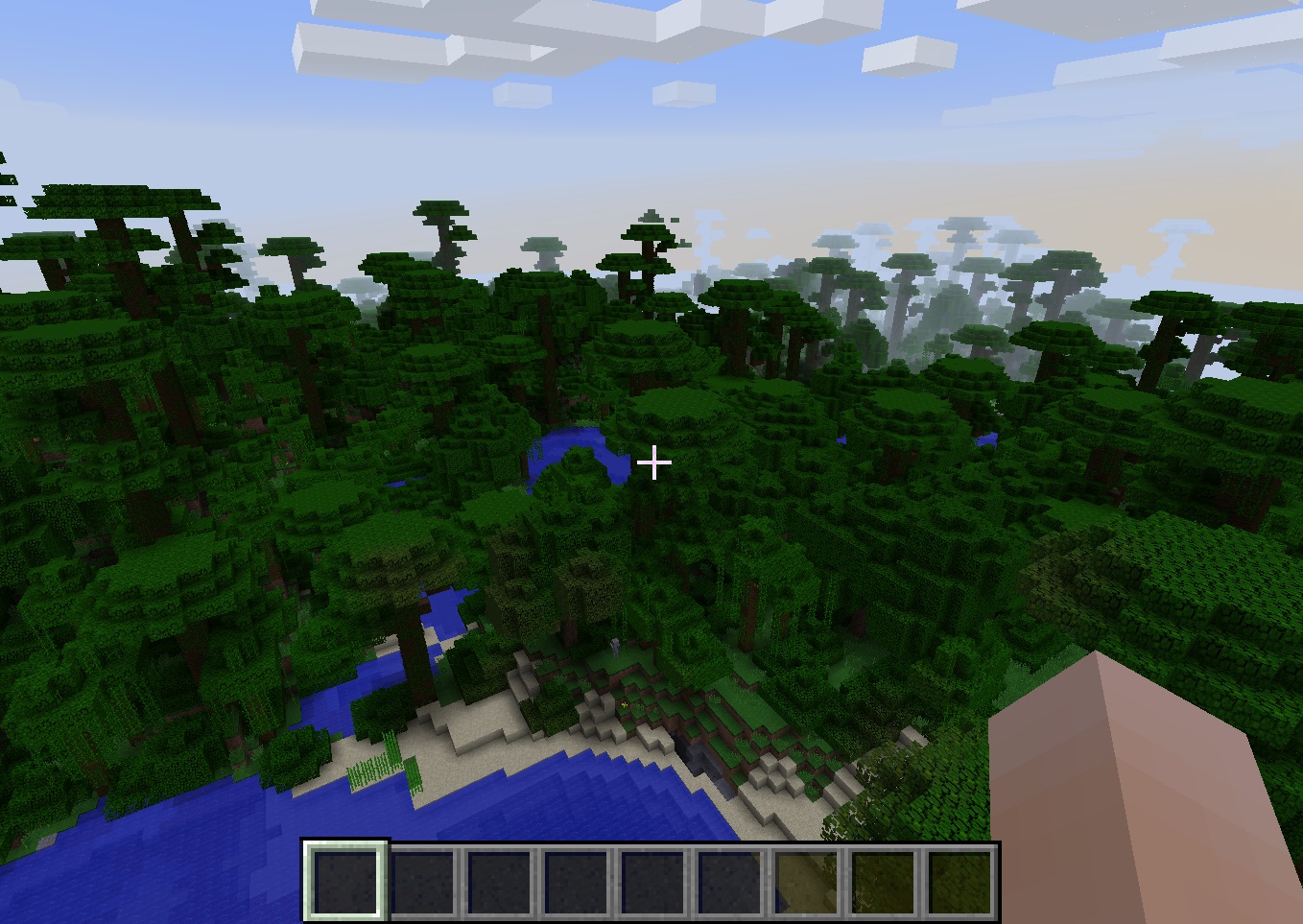

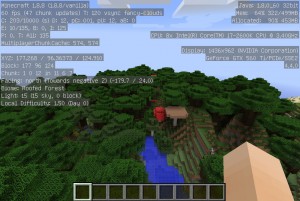
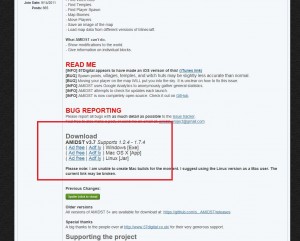
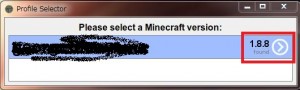
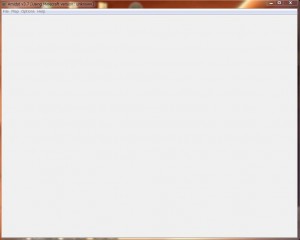
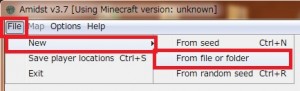
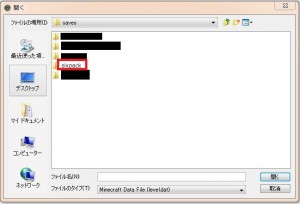
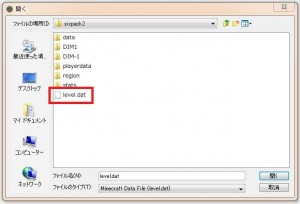
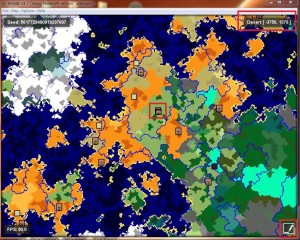
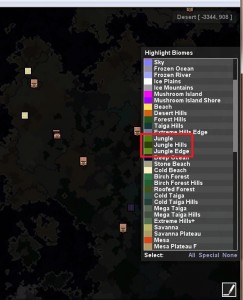
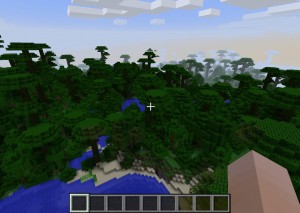
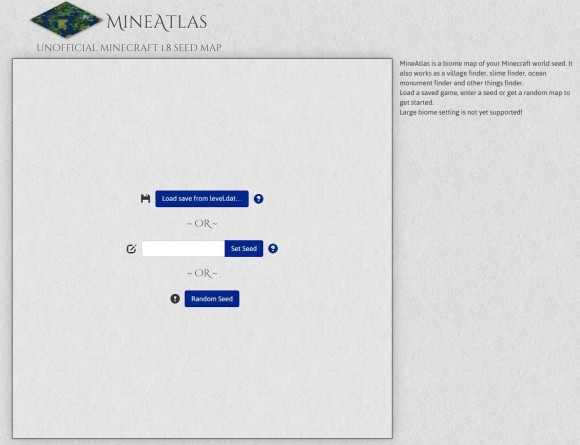

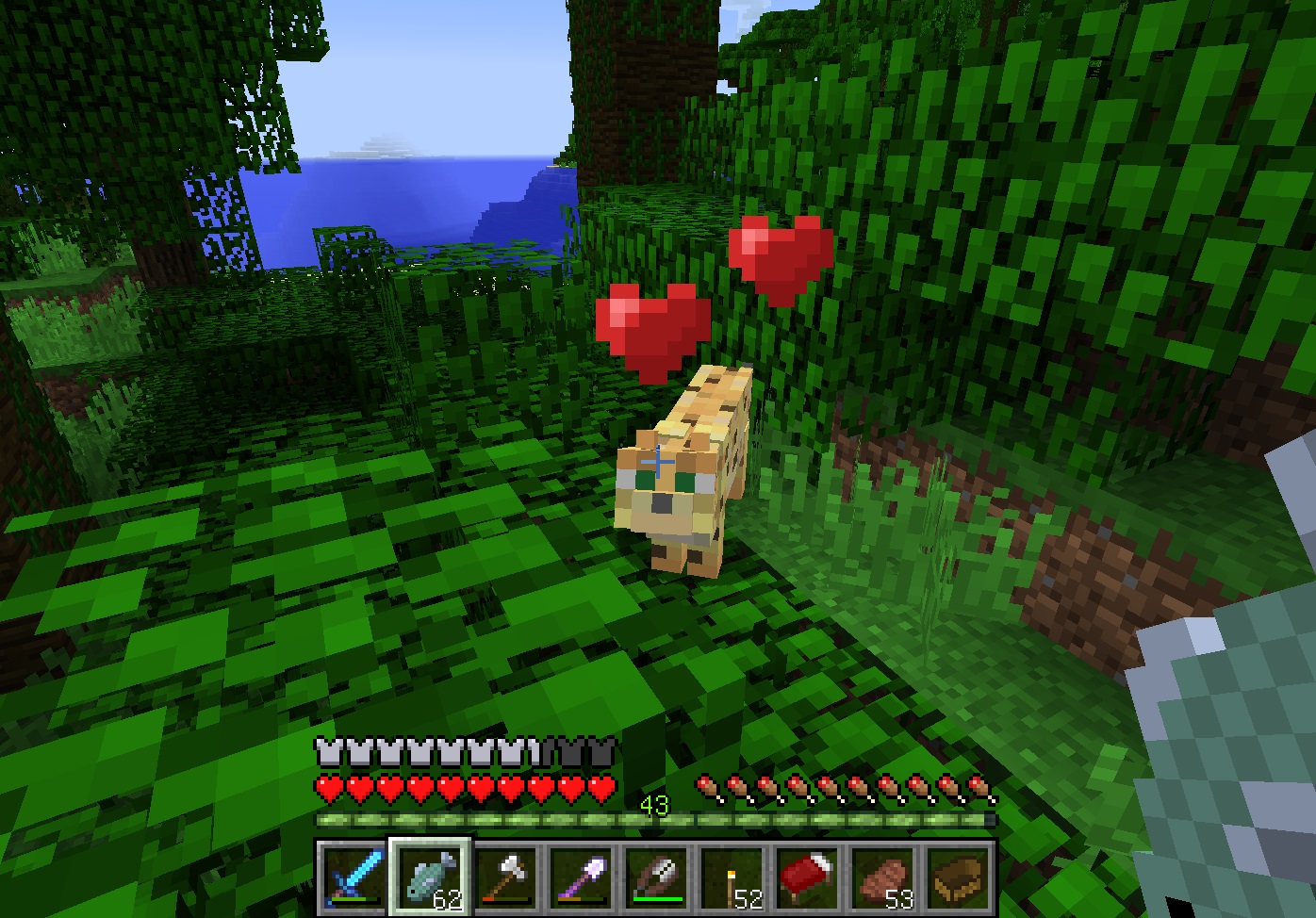
…A Friend recommended your blog
[…] What web host are you the usage of? Can I get affiliate hyperlink in your host? I wish web site loaded up as quickly as yours lol[…]
I recommend introduction of plug in [Unveil Lazy Load] and [EWWW Image Optimizer] of the word press! 🙂
古い記事にコメントすいません!!!
こちらの記事のおかげでjungleやっと発見できましたー!!;;
ここ2日ずっとworldで走りまわって探していたのが嘘みたいです(笑)
本当にありがとうございました!!!;;
ジャングル発見おめでとうございます!
方法が分からないと苦労しますよね(^-^;)
これからも良きマイクラ生活を~♪